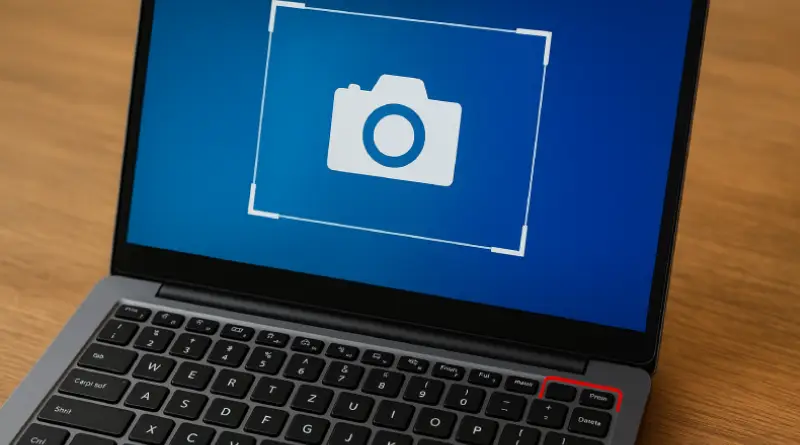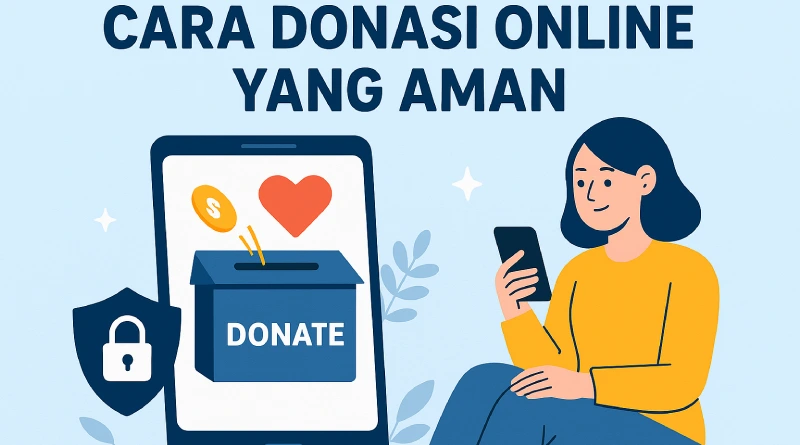Sholat jenazah adalah salah satu ibadah yang sangat penting dalam kehidupan umat Islam. Ketika seseorang meninggal dunia, umat Islam di sekitarnya diwajibkan untuk melakukan sholat jenazah sebagai bentuk penghormatan dan doa agar jenazah tersebut mendapatkan rahmat dan ampunan dari Allah SWT. Sholat jenazah tidak seperti sholat biasa yang melibatkan ruku dan sujud. Sebaliknya, cara sholat jenazah lebih menekankan pada doa dan niat tulus dari setiap pelaksananya. Artikel ini akan membahas secara lengkap mengenai tata cara sholat jenazah yang benar dan sesuai dengan sunnah Rasulullah SAW, serta bagaimana cara melakukannya dengan khusyuk. Apa Itu Sholat Jenazah? Sholat jenazah adalah salah satu bentuk ibadah yang dilakukan untuk mendoakan orang yang telah meninggal dunia. Sholat ini merupakan kewajiban sosial bagi setiap umat Islam yang ada di sekitar jenazah, baik itu keluarga dekat, teman, maupun sesama umat Islam. Meskipun sholat jenazah tidak memiliki rukun seperti sholat wajib, tetap ada tata cara yang perlu dipahami dengan baik. Tujuan utama dari sholat jenazah adalah memohon ampunan dan rahmat Allah SWT untuk jenazah serta mengingatkan kita semua tentang kematian yang pasti akan datang. Sholat jenazah bukanlah ibadah yang memerlukan ruku dan sujud. Oleh karena itu, tata cara sholat jenazah menjadi lebih sederhana, namun tetap membutuhkan kekhusyukan yang mendalam. Setiap langkah dalam sholat jenazah harus dilaksanakan dengan penuh perhatian dan kesungguhan. 10 Cara Sholat Jenazah yang Benar Berikut adalah 10 langkah dalam cara sholat jenazah yang benar, sesuai dengan sunnah Rasulullah SAW yang bisa Anda ikuti: 1. Menyucikan Diri dengan Wudu Langkah pertama dalam cara sholat jenazah adalah menyucikan diri. Sebelum melaksanakan sholat jenazah, pastikan Anda dalam keadaan suci dengan berwudu. Hal ini adalah syarat sah untuk melakukan ibadah sholat. Jika Anda tidak berwudu, maka sholat jenazah tidak akan diterima. Sebagai umat Islam, menjaga kebersihan adalah bagian dari iman, dan wudu adalah cara untuk menjaga kesucian tubuh agar bisa melaksanakan ibadah dengan lebih khusyuk. 2. Menyediakan Tempat yang Bersih dan Luas Setelah berwudu, pastikan Anda memilih tempat yang bersih dan cukup luas untuk melaksanakan sholat jenazah. Biasanya, sholat jenazah dilakukan di dekat jenazah, namun jika jumlah jamaah banyak, maka diperlukan tempat yang lebih luas agar sholat dapat dilakukan dengan nyaman. Tempat yang dipilih harus bersih dari segala kotoran agar ibadah bisa dilakukan dengan hati yang tenang. Kebersihan tempat ibadah adalah salah satu syarat agar sholat diterima oleh Allah SWT. 3. Menghadap Kiblat Dalam setiap sholat, termasuk sholat jenazah, kita diwajibkan untuk menghadap kiblat, yaitu Ka’bah di Mekkah. Oleh karena itu, pastikan bahwa Anda dan jenazah menghadap kiblat saat melakukan sholat jenazah. Menjaga arah kiblat dalam ibadah adalah bagian dari sunnah yang harus dilakukan dengan penuh ketelitian. Jika Anda tidak yakin dengan arah kiblat, sebaiknya periksa menggunakan kompas atau aplikasi yang menunjukkan arah kiblat yang tepat. 4. Mengangkat Tangan dan Niat Sholat Jenazah Setelah memastikan posisi tubuh dan jenazah sudah menghadap kiblat, langkah berikutnya adalah mengangkat tangan untuk memulai sholat jenazah dengan takbiratul ihram. Niatkan dalam hati bahwa Anda melaksanakan sholat jenazah sebagai bentuk penghormatan dan doa untuk jenazah. Niat ini sangat penting karena tanpa niat yang tulus, ibadah tidak akan diterima. Dalam hal ini, niat untuk melaksanakan sholat jenazah bisa dilafalkan dalam hati atau secara lisan dengan penuh keikhlasan. 5. Membaca Takbir dan Doa untuk Jenazah Setelah takbir pertama, bacakan doa untuk jenazah. Ini adalah bagian penting dari cara sholat jenazah yang harus dilakukan dengan sungguh-sungguh. Doa ini mengandung permohonan kepada Allah SWT agar jenazah diberikan rahmat, ampunan, dan ditempatkan di tempat terbaik. Takbir pertama: “Ya Allah, ampunilah jenazah ini dan berilah tempat terbaik untuknya di sisi-Mu.” Doa ini adalah ungkapan permohonan kepada Allah agar jenazah yang telah meninggal mendapatkan pengampunan dan rahmat-Nya. Doa ini juga menunjukkan rasa cinta dan perhatian kita terhadap sesama umat Islam. 6. Membaca Doa untuk Umat Islam yang Masih Hidup Setelah doa untuk jenazah, dalam cara sholat jenazah, kita juga harus mendoakan umat Islam yang masih hidup. Doa ini berisi permohonan agar Allah SWT memberikan perlindungan dan keselamatan bagi umat Islam yang masih hidup, baik yang hadir dalam sholat jenazah maupun umat Islam secara umum. Doa untuk umat Islam yang masih hidup: “Ya Allah, ampuni kami, orang-orang yang hidup dan orang-orang yang telah meninggal.” Doa ini adalah bentuk permohonan keselamatan bagi umat Islam dan menunjukkan rasa kebersamaan dan ukhuwah di antara umat Islam. 7. Membaca Doa untuk Pemimpin dan Umat Muslim Pada takbir kedua, bacalah doa untuk pemimpin umat Islam dan seluruh umat Muslim. Doa ini berfungsi untuk memohon agar Allah SWT memberikan petunjuk, bimbingan, dan keberkahan kepada pemimpin umat Islam dan seluruh umat Muslim di dunia. Doa untuk pemimpin umat Islam: “Ya Allah, berikanlah petunjuk kepada pemimpin kami dan seluruh umat Islam.” Doa ini juga bertujuan untuk memohon agar umat Islam senantiasa berada dalam jalan yang benar dan mendapatkan petunjuk-Nya. 8. Membaca Doa Terakhir untuk Semua Umat Islam Pada takbir ketiga, bacakan doa untuk keselamatan umat Islam. Doa ini adalah permohonan untuk keselamatan umat Islam di dunia dan akhirat. Doa ini mengingatkan kita bahwa kehidupan di dunia ini hanya sementara, dan akhiratlah yang menjadi tujuan utama. Doa keselamatan dunia dan akhirat: “Ya Allah, lindungilah umat Islam dari segala musibah dan bencana.” Doa ini juga merupakan permohonan untuk menjaga umat Islam dari segala ujian hidup dan memberikan mereka kebahagiaan dunia dan akhirat. 9. Membaca Takbir Keempat dan Doa untuk Keselamatan Dunia dan Akhirat Pada takbir keempat, bacakan doa untuk keselamatan dunia dan akhirat. Doa ini adalah permohonan kepada Allah SWT agar kita semua, baik yang hidup maupun yang telah meninggal, diberikan keselamatan dunia dan akhirat. Doa keselamatan dunia dan akhirat: “Ya Allah, berikanlah keselamatan dunia dan akhirat bagi kami dan keluarga kami.” Ini adalah doa untuk kesejahteraan umat Islam secara keseluruhan dan juga untuk jenazah yang telah meninggal. 10. Mengucapkan Salam Sholat jenazah diakhiri dengan mengucapkan salam ke kanan dan kiri, seperti dalam sholat biasa. Salam ini menandakan bahwa ibadah telah selesai dan kita mengucapkan doa untuk keselamatan seluruh umat Islam. Apa yang Harus Diperhatikan dalam Sholat Jenazah? Selain mengikuti cara sholat jenazah yang benar, ada beberapa hal yang perlu diperhatikan agar sholat jenazah dapat diterima oleh Allah SWT. 1. Kualitas Niat
5 Langkah Mudah Cara Cek IMEI iPhone
Pernahkah kamu membeli iPhone bekas atau baru dan ingin memastikan keasliannya? Salah satu cara untuk melakukan verifikasi tersebut adalah dengan mengecek IMEI iPhone. IMEI (International Mobile Equipment Identity) adalah nomor identifikasi unik yang diberikan pada setiap perangkat ponsel, termasuk iPhone. Memeriksa IMEI penting untuk mengetahui status perangkat, apakah masih dalam garansi, atau apakah terdaftar sebagai perangkat hilang atau curian. Pada artikel ini, kami akan memberikan panduan lengkap tentang cara cek IMEI iPhone dengan berbagai metode yang mudah dan praktis. Kamu bisa memilih cara yang paling sesuai dengan kebutuhan dan kondisi perangkatmu. Apa Itu IMEI iPhone dan Mengapa Penting? Memahami IMEI pada iPhone IMEI adalah nomor identifikasi unik yang diberikan kepada setiap perangkat seluler, termasuk iPhone. Nomor ini terdiri dari 15 digit angka yang mencakup informasi terkait perangkat, seperti produsen, model, dan tempat pembuatan. Setiap iPhone memiliki IMEI yang berbeda, dan nomor ini tidak bisa diubah atau dipalsukan, sehingga sangat berguna untuk memastikan keaslian perangkat. Fungsi utama dari IMEI adalah untuk mengidentifikasi perangkat di jaringan seluler. Jika perangkat hilang atau dicuri, operator jaringan bisa memblokir perangkat berdasarkan nomor IMEI, mencegah perangkat tersebut untuk terhubung ke jaringan. IMEI juga digunakan oleh Apple untuk memberikan layanan purna jual dan klaim garansi. Itulah mengapa memeriksa IMEI sebelum membeli iPhone bekas sangat penting untuk memastikan bahwa perangkat tersebut tidak terdaftar sebagai barang curian dan dapat digunakan tanpa masalah di masa mendatang. Mengapa Cek IMEI Itu Penting? Melakukan pengecekan IMEI sangat penting untuk memastikan bahwa perangkat yang kamu beli tidak bermasalah. Beberapa alasan mengapa kamu perlu mengecek IMEI antara lain: Keaslian Produk – Dengan memeriksa IMEI, kamu bisa memastikan bahwa perangkat yang kamu beli adalah asli dan tidak palsu. Banyak perangkat palsu yang dijual di pasaran dengan harga murah, dan cara cek IMEI iPhone adalah cara yang paling efektif untuk memverifikasi keasliannya. Status Garansi – IMEI juga dapat digunakan untuk memeriksa apakah iPhone masih dalam masa garansi atau tidak. Dengan nomor IMEI, Apple bisa menentukan apakah perangkat kamu memenuhi syarat untuk mendapatkan perbaikan atau penggantian produk. Memastikan Perangkat Tidak Terblokir – Cara cek IMEI iPhone juga bisa digunakan untuk memastikan perangkat tersebut tidak terdaftar sebagai barang curian. Jika IMEI terdaftar sebagai perangkat yang hilang atau dicuri, operator seluler bisa memblokir perangkat tersebut, menghalangi kamu untuk menggunakannya. 5 Cara Cek IMEI iPhone dengan Mudah Jika kamu ingin memverifikasi IMEI iPhone, ada beberapa cara mudah yang bisa dilakukan untuk mengetahui nomor tersebut. Proses pengecekan ini sangat penting untuk memastikan keaslian perangkat dan menghindari masalah seperti status garansi atau terdaftar sebagai barang curian. Di bawah ini, kami akan membagikan lima metode yang dapat kamu pilih sesuai dengan kenyamanan dan kondisi perangkatmu. Setiap cara yang dijelaskan sangat praktis dan bisa dilakukan dengan cepat. Berikut adalah lima cara cek IMEI iPhone yang dapat kamu coba. 1. Cek Melalui Dialer Metode pertama yang paling mudah adalah dengan menggunakan dialer iPhone. Kamu hanya perlu mengikuti langkah-langkah berikut untuk cara cek IMEI iPhone: Buka aplikasi Telepon di iPhone kamu. Ketikkan kode *#06# pada dial pad dan tekan Panggil. IMEI iPhone kamu akan muncul di layar dalam waktu sekejap. Ini adalah cara tercepat untuk mengecek IMEI iPhone tanpa perlu membuka pengaturan. Ketika kamu mengetikkan kode tersebut, IMEI akan langsung tampil di layar, tanpa perlu klik atau memilih menu lainnya. Metode ini cocok untuk kamu yang ingin cepat memverifikasi IMEI perangkat. 2. Cek Melalui Pengaturan iPhone Cara kedua adalah melalui menu Pengaturan pada iPhone kamu. Berikut adalah cara cek IMEI iPhone melalui pengaturan: Buka aplikasi Pengaturan di iPhone kamu. Pilih Umum. Pilih Tentang. Scroll ke bawah hingga menemukan nomor IMEI iPhone kamu. Dengan menggunakan metode ini, kamu dapat melihat berbagai informasi terkait perangkat iPhone, termasuk nomor seri dan versi perangkat lunak yang terpasang. IMEI tercantum di bagian bawah informasi perangkat. Ini adalah cara yang lebih rinci karena selain IMEI, kamu juga bisa memeriksa informasi penting lainnya tentang perangkatmu. 3. Cek Melalui Box iPhone Jika kamu masih memiliki kotak iPhone, kamu bisa mengecek nomor IMEI di label yang tercetak di bagian luar kotak. Ini adalah metode yang sangat mudah jika kamu membeli iPhone baru atau masih memiliki kemasan aslinya. Caranya: Cari label pada bagian luar kotak iPhone. Biasanya nomor IMEI tercantum pada label ini bersama dengan informasi lainnya seperti model perangkat dan nomor seri. Namun, jika kamu membeli iPhone bekas, pastikan untuk meminta kotak perangkat asli dari penjual untuk memeriksa IMEI. Dengan cara ini, kamu tidak perlu membuka pengaturan atau perangkat itu sendiri. 4. Cek Melalui iTunes Metode selanjutnya adalah dengan menggunakan aplikasi iTunes pada komputer. Ini berguna jika kamu sudah menyambungkan iPhone ke komputer melalui kabel. Berikut langkah-langkahnya: Sambungkan iPhone ke komputer menggunakan kabel USB. Buka aplikasi iTunes dan pilih perangkat iPhone kamu. Klik Ringkasan di panel sebelah kiri, lalu scroll ke bawah untuk menemukan nomor IMEI. Jika iPhone terhubung ke komputer, iTunes akan menampilkan informasi perangkat secara detail, termasuk nomor IMEI. Cara ini juga memungkinkan kamu untuk memeriksa IMEI meskipun layar perangkat iPhone tidak bisa digunakan. 5. Cek Melalui Apple ID Metode terakhir adalah dengan menggunakan akun Apple ID. Jika perangkatmu sudah terhubung dengan Apple ID, kamu bisa mengecek IMEI melalui halaman akun Apple ID. Caranya: Kunjungi halaman ID Apple melalui browser. Login dengan akun Apple ID kamu. Pilih Perangkat yang terdaftar di akun Apple ID kamu. Temukan iPhone yang ingin kamu cek dan lihat nomor IMEI yang tercantum di bawah perangkat tersebut. Ini adalah cara yang sangat mudah jika kamu sudah memiliki akun Apple ID. Kamu tidak perlu menyambungkan perangkat dengan komputer atau membuka pengaturan. Cukup login ke akun Apple ID dan pilih perangkat yang ingin kamu periksa. Jika kamu ingin tahu cara lain untuk mempermudah proses di komputer, cek panduan kami di cara ss di komputer. Kesimpulan Memeriksa IMEI iPhone sangatlah penting untuk memastikan perangkat kamu aman dan terdaftar dengan baik. Dengan menggunakan salah satu dari lima metode yang telah kami bahas, kamu bisa dengan mudah mengetahui status perangkat iPhone yang kamu miliki. Pastikan untuk selalu mengecek IMEI sebelum membeli perangkat bekas atau melakukan klaim garansi. Dengan demikian, kamu bisa lebih tenang dalam menggunakan iPhone tanpa khawatir tentang masalah keaslian atau legalitas
7 Cara SS di Komputer, Panduan Lengkap dan Mudah
Screenshot atau ss di komputer adalah salah satu cara mudah untuk menangkap tampilan layar yang penting. Mungkin Anda ingin menyimpan informasi dari halaman web, mengabadikan hasil kerja, atau bahkan menunjukkan bukti penting kepada seseorang. Meskipun tampak sederhana, banyak orang yang masih bingung tentang bagaimana cara ss di komputer dengan benar. Dalam artikel ini, kami akan membahas 7 cara ss di komputer yang bisa Anda coba, baik menggunakan shortcut atau aplikasi tambahan. Ikuti langkah-langkah berikut untuk menangkap layar dengan mudah di PC Anda. Tidak hanya digunakan oleh profesional, cara ss di komputer juga penting bagi siapa saja yang sering menggunakan komputer, dari pelajar, pekerja kantoran, hingga content creator. Screenshot memungkinkan Anda untuk merekam tampilan layar, menyimpan bukti visual, atau berbagi informasi secara cepat. Dengan berbagai metode yang tersedia, Anda bisa memilih cara yang paling sesuai dengan kebutuhan Anda. Mengapa Anda Perlu Menguasai Cara SS di Komputer? Screenshot adalah alat yang sangat berguna dalam kehidupan digital. Dengan menggunakan ss di komputer, Anda dapat merekam layar untuk berbagai tujuan, mulai dari pekerjaan hingga keperluan pribadi. Beberapa manfaat utama dari kemampuan ss di komputer adalah: Menyimpan informasi penting: Anda dapat menangkap data yang perlu disimpan tanpa perlu mencatatnya secara manual. Membagikan informasi secara visual: Screenshot sangat berguna saat Anda ingin berbagi visual informasi dengan orang lain, seperti bukti transaksi atau hasil penelitian. Meningkatkan efisiensi kerja: Dengan mengambil screenshot, Anda bisa lebih cepat menyelesaikan tugas yang melibatkan pengambilan data dari berbagai aplikasi. Kebanyakan orang mungkin sudah terbiasa mengambil ss dengan cara yang paling dasar, yaitu dengan menekan tombol Print Screen pada keyboard. Namun, jika Anda ingin lebih banyak kontrol, ada banyak cara ss di komputer yang dapat Anda coba, mulai dari menggunakan aplikasi bawaan hingga perangkat lunak tambahan yang menawarkan fitur lebih. Banyak cara yang bisa dilakukan untuk mengambil ss di komputer, mulai dari penggunaan tombol shortcut hingga aplikasi khusus. Artikel ini akan memberikan panduan lengkap tentang cara ss di komputer, sehingga Anda bisa memilih metode yang paling sesuai dengan kebutuhan Anda. 7 Cara SS di Komputer yang Bisa Anda Coba Berikut ini adalah 7 cara ss di komputer yang mudah diterapkan pada berbagai sistem operasi: 1. Menggunakan Tombol Print Screen (PrtScn) Cara paling dasar untuk melakukan ss di komputer adalah dengan menggunakan tombol Print Screen atau PrtScn. Berikut langkah-langkahnya: Tekan tombol PrtScn di keyboard Anda. Ini akan menyalin seluruh tampilan layar ke clipboard. Buka aplikasi seperti Paint, Word, atau PowerPoint, dan tekan Ctrl + V untuk menempelkan screenshot. Simpan gambar dengan memilih File > Save As. Metode ini adalah yang paling sederhana dan bisa diterapkan di hampir semua komputer Windows. Namun, jika Anda hanya ingin menangkap jendela aktif, tekan Alt + PrtScn untuk menangkap hanya jendela yang sedang Anda aktifkan. Metode ini cocok untuk pengguna yang hanya membutuhkan ss cepat tanpa perlu aplikasi tambahan. 2. Menggunakan Windows + Shift + S (Snipping Tool) Jika Anda ingin lebih banyak kontrol atas ss yang Anda ambil, coba gunakan kombinasi tombol Windows + Shift + S. Ini akan membuka alat Snipping Tool yang memungkinkan Anda memilih area layar untuk diambil: Tekan Windows + Shift + S. Pilih area layar yang ingin Anda tangkap (seluruh layar, jendela tertentu, atau area yang disesuaikan). Gambar akan disalin ke clipboard, dan Anda bisa menempelkannya di aplikasi yang diinginkan. Fitur ini sangat berguna ketika Anda ingin menangkap bagian layar tertentu tanpa mengambil seluruh tampilan. Anda juga bisa menggunakan alat ini untuk menangkap gambar lebih presisi dan langsung menyimpannya di aplikasi seperti Snip & Sketch untuk anotasi tambahan. 3. Menggunakan Snipping Tool (Windows 10 dan 11) Jika Anda ingin menggunakan aplikasi bawaan Windows untuk ss di komputer, Anda bisa memanfaatkan Snipping Tool. Ikuti langkah-langkah ini: Ketik Snipping Tool di menu Start dan buka aplikasi tersebut. Pilih New dan pilih jenis snip yang Anda inginkan (misalnya, rectangular, free-form). Setelah snip selesai, Anda bisa mengedit dan menyimpan gambar tersebut. Snipping Tool memungkinkan Anda memilih area layar secara bebas, yang memberikan lebih banyak fleksibilitas dibandingkan dengan metode PrtScn. Anda juga dapat menambahkan anotasi atau menggambar di atas gambar menggunakan alat yang tersedia. 4. Menggunakan Aplikasi Snagit Jika Anda membutuhkan alat yang lebih canggih dan fitur tambahan untuk menangkap screenshot, Snagit bisa menjadi pilihan yang baik. Snagit adalah aplikasi berbayar yang menawarkan berbagai fitur, seperti: Merekam layar: Anda bisa merekam video layar selain ss statis. Edit gambar: Setelah mengambil screenshot, Anda bisa langsung mengedit gambar dengan berbagai alat. Menangkap gambar bergerak: Snagit juga memungkinkan Anda menangkap gambar bergerak yang ada di layar. Aplikasi ini sangat cocok bagi Anda yang membutuhkan fitur lebih dari sekadar screenshot biasa, seperti membuat tutorial video atau presentasi interaktif. Dengan harga yang terjangkau, Snagit memberikan banyak nilai tambah bagi profesional yang sering bekerja dengan visual. 5. Menggunakan Aplikasi Lightshot Lightshot adalah aplikasi gratis yang memungkinkan Anda untuk dengan mudah mengambil ss di komputer. Berikut adalah cara menggunakan Lightshot: Unduh dan pasang Lightshot di komputer Anda. Tekan tombol Print Screen untuk memulai ss. Pilih area layar yang ingin diambil, lalu simpan gambar atau bagikan langsung ke media sosial. Lightshot juga menawarkan fitur untuk mengedit screenshot setelah diambil, sehingga Anda dapat menambahkan teks atau garis sebelum menyimpannya. Aplikasi ini sangat sederhana dan mudah digunakan, namun tetap memberikan kontrol penuh atas hasil screenshot yang diambil. 6. Menggunakan Snip & Sketch (Windows 10) Snip & Sketch adalah aplikasi built-in Windows yang dirancang untuk menggantikan Snipping Tool. Berikut langkah-langkah untuk menggunakan aplikasi ini: Tekan Windows + Shift + S untuk membuka aplikasi Snip & Sketch. Pilih area layar yang ingin Anda tangkap. Setelah screenshot diambil, Anda bisa langsung mengedit gambar dengan fitur anotasi yang ada. Aplikasi ini sangat mudah digunakan dan lebih praktis dibandingkan dengan alat-alat lainnya. Anda bisa menangkap gambar dengan cepat dan langsung mengeditnya tanpa perlu aplikasi tambahan. 7. Menggunakan Browser Extensions (Untuk Pengguna Chrome) Jika Anda sering mengambil ss di halaman web, Anda bisa menggunakan ekstensi browser seperti Full Page Screen Capture di Google Chrome. Dengan ekstensi ini, Anda dapat menangkap seluruh halaman web, bahkan bagian yang tersembunyi dari layar: Unduh dan pasang ekstensi Full Page Screen Capture dari Chrome Web Store. Klik ikon